【IT168 应用】本人平时QQ聊天最爱用各种表情来调节气氛,或委屈、或暴怒、或快乐的QQ表情图片传达着自己不同的情绪,说的夸张点,QQ表情已经成为我聊天时不可或缺的因素。
不过用腻了那些雷同的QQ表情,我决定出个新招,直接用美图秀秀把自己的照片做成表情。哈哈,先看看效果:

图1 动感表情1

图2 动感表情2

图3 动感表情3
不错吧?用自己做成的QQ表情绝对够酷,还能更真实地表达你的情绪。这样自制一套自己的专属QQ表情,也非常简单,下面就跟大家分享一下吧。
1、用美图秀秀打开自己的照片,选择“文字”菜单里的“漫画文字”功能,并在右侧挑选漫画文字边框。
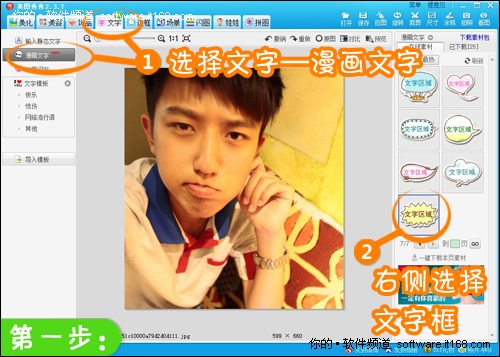
图4 漫画文字
2、在编辑框内调节适当的漫画文字边框大小和位置,并输入需要的文字,完成后选择保存。
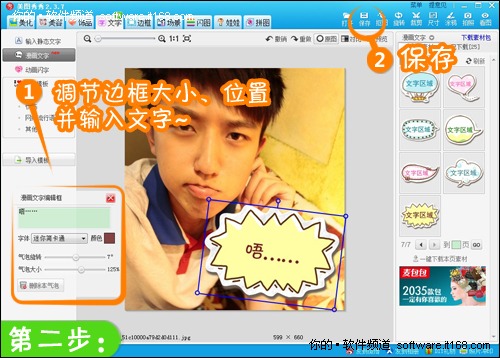
图5 调节漫画文字框
3、然后打开第二张图片,按以上同样步骤写上不同文字后,选择“闪图”界面里的“自己做闪图”功能。

图6 自己做闪图
4、软件会自动进入闪图编辑界面,单击“添加一帧”来打开刚才保存的图片。
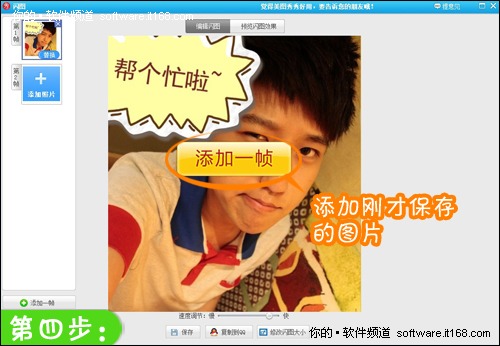
图7 添加一帧
5、选择“修改闪图大小”,在编辑框内修改图片大小数据,以达到适当的QQ表情大小。
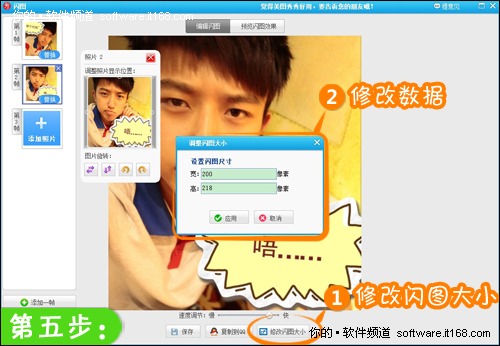
图8 调整QQ表情大小
6、修改大小后,单击“预览闪图效果”就可以看到表情效果了,可以在下方对表情速度进行调节。
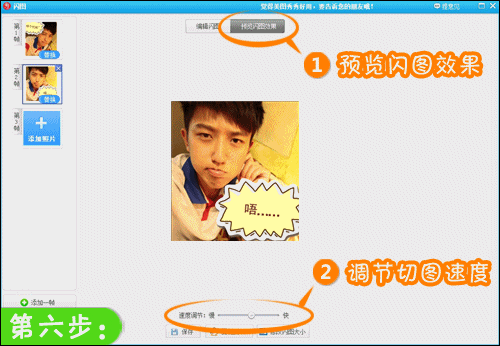
图9 预览闪图效果
这样就大功告成了,简单几步就打造了一个属于自己少有的表情,哈哈。大家也可以试着这样多做一些,下次聊天的时候用上这样的表情,绝对可以抓住大家的眼球哦!


